Nykyään suuri osa tietokoneelle asennetuista ohjelmistoista vaatii jonkinlaista Internet-yhteyttä, vaikka itse ohjelmistolla ei olisi tarvetta verkkoyhteyteen normaalin käytön aikana. ”Soittamiskoti” on termi, jota käytetään kuvaamaan ohjelmistoa, joka muodostaa yhteyden omaan palvelimeensa todennäköisesti lähettämään tilastotietoja, tarkistamaan ohjelmistopäivitykset tai jopa tarkistamaan lisenssin voimassaolo. Niin hyödyllinen kuin se on ohjelmistokehittäjille, se voi olla myös uhka. Haittaohjelmat voidaan ohjelmoida käyttämään salaa Internet-yhteytesi samalla tavalla, ja se ei ole näkyvissä, ellet tiedä miten tarkistaa.
Koska niin monta ohjelmaa käy säännöllisesti verkossa, voi olla vaikea pysyä täysin turvassa. Jos olet seikkailunhaluinen tyyppi, joka lataa ja pelaa paljon ohjelmistoja, erityisesti vaarallisia, kuten avaingeneraattoreita, korjauksia, halkeamia tai hakkerointityökaluja, sinun on oltava vielä tarkempi tarkistaaksesi, soittaako se salaa kotona. Tarvitset jotain, joka antaa kuvan siitä, mitä Internet-yhteyden kanssa tapahtuu ja mitä ohjelmistoja todella yritetään käyttää. Joskus Internet-tietoturvaohjelmistossasi on toiminto, joka seuraa verkossa tapahtuvaa, mutta jos sinulla ei ole vaihtoehtoa, tarvitset toisen tavan selvittää. Tässä on valikoima 10 helppokäyttöistä työkalua, joiden avulla voit tarkistaa, mitkä ohjelmat ja prosessit yrittävät käyttää Internetiä, jotta sinulla olisi parempi idea, mitä yrität soittaa kotiin. Kaikki työkalut ovat kannettavia, ellei toisin mainita.
1. Proc Net Monitor

Tämä on SecurityXplodedilta, joka tuottaa paljon Internet- ja verkkotyökaluja ja seuraa kaikkien järjestelmässäsi käynnissä olevien prosessien verkkoaktiviteettia ja näyttää samalla kunkin prosessin aktiiviset verkkoyhteydet ja alla olevien ikkunoiden portit. On vain yksi näyttövaihtoehto, joka on suodattaa tietty portti, vaikka voit tappaa aktiivisen epäilyttävän prosessin, lähettää prosessin Virus Total -sovellukselle turvatarkastusta varten ja tallentaa tulokset myös ikkunasta lokitiedostoon. Valitettavasti automaattista päivitystä ei ole, ja sinun on napsautettava painiketta manuaalisesti. Proc Net Monitorilla on saatavana kannettavia ja asennusversioita, ja se toimii Windows XP -käyttöjärjestelmässä 8.
Lataa Proc Net Monitor
2. NetLimiter-näyttö
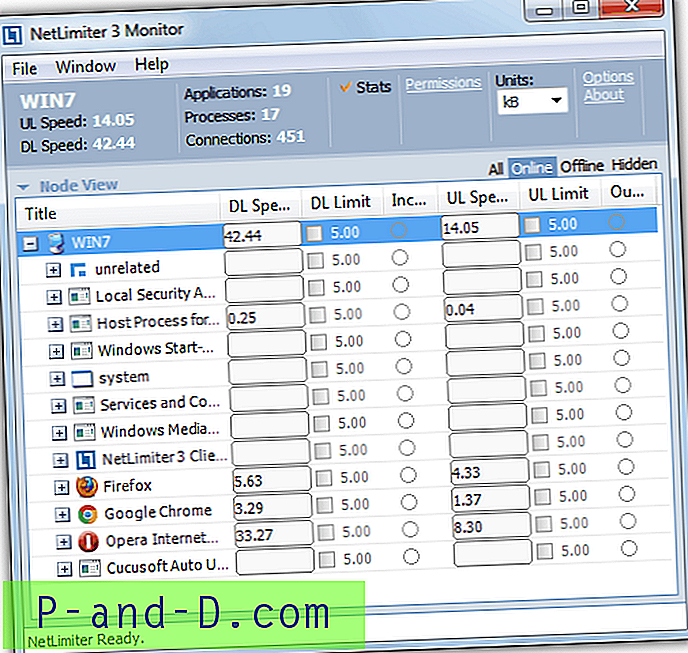
Tämä on luettelon ainoa työkalu, joka vaatii nimenomaan asennusta, mutta se on yksinkertainen ja yksinkertainen verkonvalvontatyökalu, joka näyttää, mitkä ohjelmat käyttävät Internetiä sekä niiden vastaavat lataus- ja latausnopeudet. Voit valita luettelon aktiivisista, passiivisista, piilotetuista tai kaikista prosesseista. Napsauttamalla prosessin puun kuvaketta näkyy sen tunnus ja kaikki siihen liittyvät aktiiviset yhteydet sekä niiden yksittäiset nopeudet. Net Limiter asentaa shareware-liikenteenhallintaohjelmiston kokeiluversiona. Sinun on rekisteröidyttävä ilmaiseen sarja-avaimeen, jotta ohjelma muuttuu ilmaiseksi näytöksi. Saatavana on myös vanhempi versio 2.
Lataa Net Limiter Monitor
3. Sysinternals TCPView
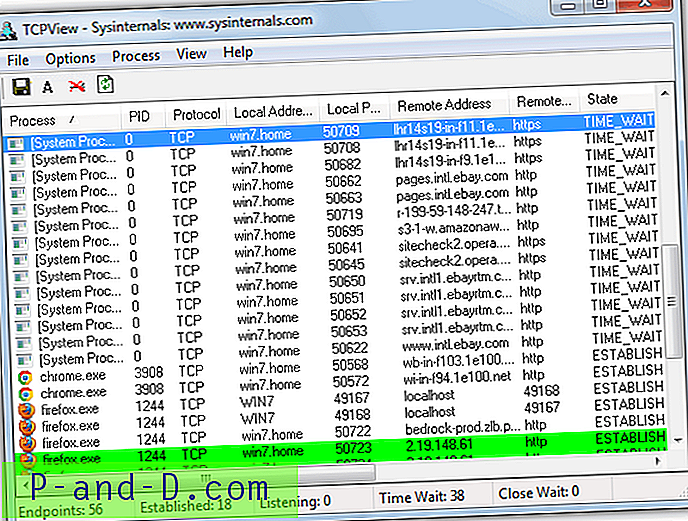
TCPView on valmistettu samalta kehittäjältä kuin Process Explorer, ja TCPView on yksinkertainen päätetapahtumanäyttö, joka näyttää kaikki tietokoneen aktiiviset yhteydet. Se näyttää paikalliset ja etäosoitteet ja portit, lähetettyjen ja vastaanotettujen tietomäärien sekä yhteyden nykyisen tilan. Uudet yhteydet näkyvät vihreänä, muuttuvat keltaisina ja suljettuina punaisina. Voit suodattaa kuuntelu- ja kytkemättömät prosessit napsauttamalla työkalurivin kuvaketta (Ctrl + U), ja automaattisen päivityksen nopeutta voidaan muuttaa Näytä-valikossa. Voit myös lopettaa valitun prosessin tai yhteyden napsauttamalla merkintää hiiren kakkospainikkeella ja tallentamalla ikkunan sisällön tekstitiedostoon. Toimii XP: llä tai uudemmalla.
Lataa Sysinternals TCPView
4. TCPMonitor
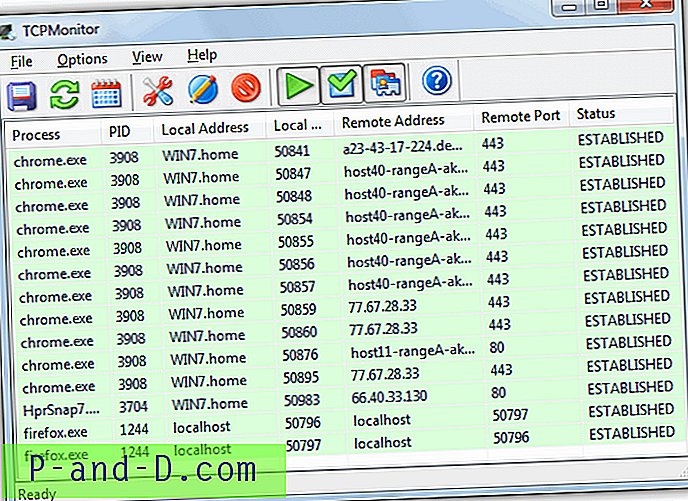
TCPMonitor on samanlainen työkalu ja toimii samalla tavalla kuin Sysinternals TCPView, mutta on hiukan käyttäjäystävällisempi. Se näyttää tarvittavat portit, osoitteet, tilan ja prosessin nimen / PID: n ja napsauttamalla työkalurivikuvakkeita mahdollistaa automaattisen päivityksen ja suodattamisen vain vakiintuneissa yhteyksissä. Prosessin napsauttaminen voi tappaa sen, sulje aktiivinen yhteys, kopioi osoite ja mielenkiintoinen ominaisuus, joka on alkeellinen IP-musta lista, joka estää kaikki siihen lisäämäsi IP-osoitteet. Voit myös muuttaa koodattuja värejä, näyttää pienen verkon tilastoikkunan, tallentaa ikkunan sisällön tekstitiedostoon ja tallentaa tiedot ajoittain lokitiedostoon. Toimii Windows XP: ssä ja uudemmissa.
Lataa TCPMonitor
5. Moo0 ConnectionWatcher
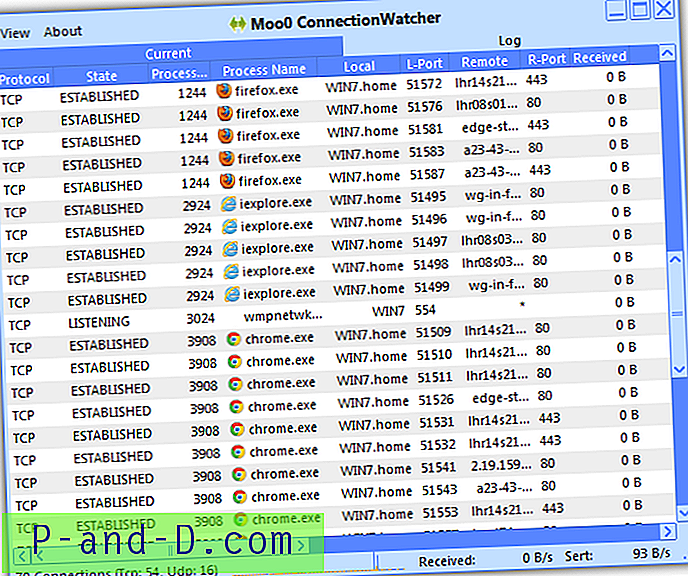
ConnectionWatcher on toinen helppokäyttöinen työkalu, joka näyttää kaikki tietokoneesi prosessien tekemät yhteydet ja jolla on noin 15 erilaista nahkaa, jotta käyttöliittymä olisi houkuttelevampi. Sen alaosassa on pieni yleinen verkkomonitori ja kuvaaja sekä hyödyllinen loki-välilehti, johon voit tallentaa ja tallentaa jopa 3000 tapahtumaa HTML-tiedostoon. Voit myös asettaa automaattisen päivityksen päivityksen reaaliaikaan tarvittaessa, mutta se lisää ylikuormitusta suorittimeen. Hyödyllinen vaihtoehto, jonka avulla ohjelma voi tehdä, on kyky suodattaa pois esimerkiksi UDP, kuuntelu tai suljetut yhteydet. Toimii Windows XP: ssä tai uudemmissa, kun saatavilla on kannettavia tai asennusohjelmien asennusversioita.
Lataa Moo0 ConnectionWatcher
6. NetWorx
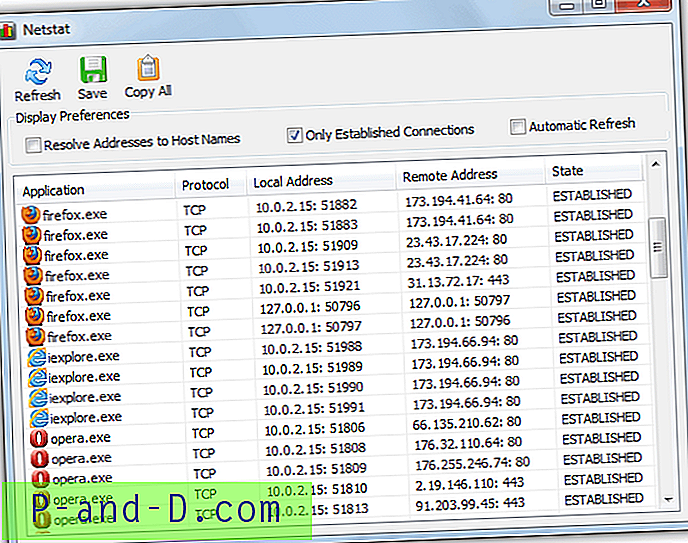
SoftPerfect Networx on suosittu Internet-kaistanleveys- ja käyttömonitori, johon on myös asennettu yksinkertainen TCP / UDP-yhteysmonitori. Napsauta hiiren kakkospainikkeella lokerokuvaketta ja valitse NetStat avataksesi yhteysikkuna. Se on melko yksinkertainen ja siinä on muutama vaihtoehto päivittää ikkuna automaattisesti, ratkaista osoitteet isäntänimille ja näyttää vain vakiintuneet yhteydet, jotka poistavat luettelon jonkin verran. Napsauta ohjelmaa hiiren kakkospainikkeella ja sulje se nopeasti napsauttamalla Lopeta. Jos haluat päivittää ikkunan automaattisesti, on parasta kytkeä osoitteen ratkaisu pois päältä, jotta viive lopetetaan näytössä. NetWorx on yhteensopiva Windows 2000: n ja sitä uudempien kanssa, ja asennus- tai kannettavia versioita on saatavana.
Lataa NetWorx
7. CurrPorts
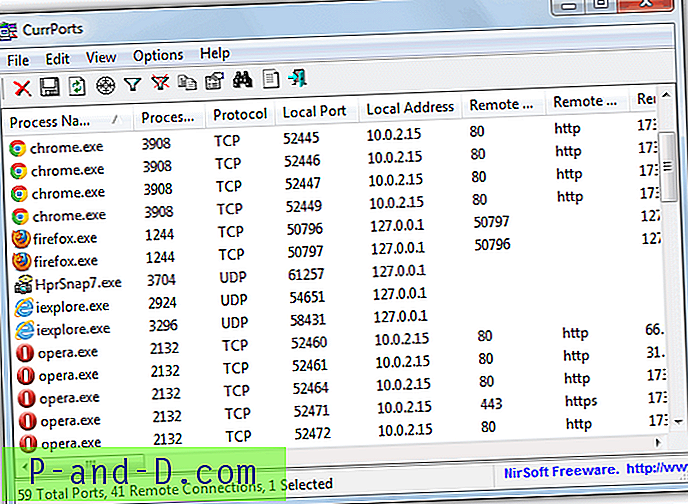
Tämä työkalu on NirSoftin toimittama, ja sen näyttö on samanlainen kuin TCPView, mutta siinä on paljon kattavampia vaihtoehtoja, joilla hallitaan ohjelman käyttäytymistä, jos haluat käyttää niitä. Kaikkien osoitteiden, porttien ja prosessitietojen lisäksi on myös tietoja, kuten ikkunan nimi, käytetyt palvelut, määritteet jne., Ja suurten asetusten valikossa voit näyttää tai piilottaa useita yhteys- ja porttiyksiköitä näytöltä. CurrPortsissa on myös edistyneitä suodattimia, ja se voi erityisesti sisällyttää / sulkea pois valitut prosessit, portit ja osoitteet samalla kun voit sulkea valitut yhteydet tai tappaa liittyvän prosessin. Kaikki yhteydet voidaan kirjata reaaliajassa tekstitiedostoon, johon pääsee Tiedosto-valikosta. CurrPorts toimii Windows 98: ssa ja uudemmissa.
Lataa CurrPorts
8. Prosessinhallinta
Sysinternals Process Explorer on samanlainen kuin Windows Task Manager, mutta paljon edistyneempi. Hyvä asia Process Explorerin käyttämisessä Internet-yhteyksien tarkistamiseen on kyky tarkastella helposti yhtä prosessia eikä kaikkia kerralla. Voit myös asettaa sen verkon perusliikennevalvojaksi valitsemalla Näytä-valikko -> Valitse sarakkeet -> Käsittele verkko -välilehti ja valitsemalla haluamasi lähetykset ja vastaanottimet ikkunassa.
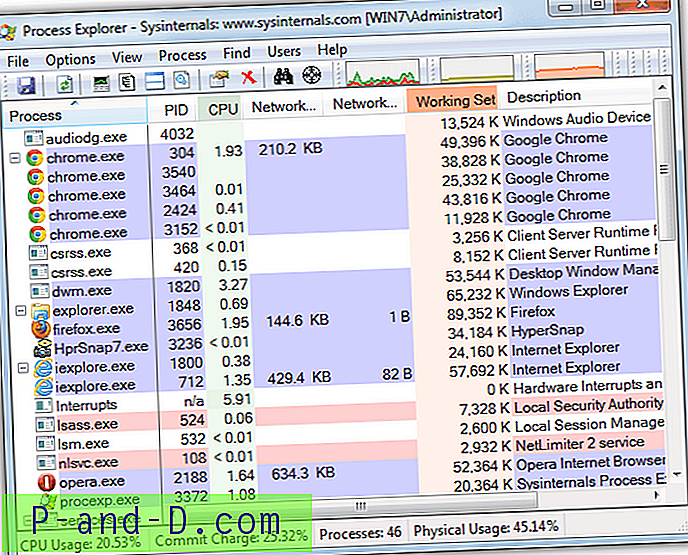
Saadaksesi tietoa tietystä prosessista, kaksoisnapsauta mitä tahansa prosessia luettelosta ja siirry TCP / IP-välilehteen. Se näyttää kuuntelun ja vakiintuneet yhteydet yhdessä prosessin luomien TCP-, TCPv6- ja UDP-protokollien kanssa mahdollisuuden osoitteiden ratkaisemiseksi. Värikoodaus on sama kuin TCPView uusiin, muutettuihin tai suljettuihin yhteyksiin.
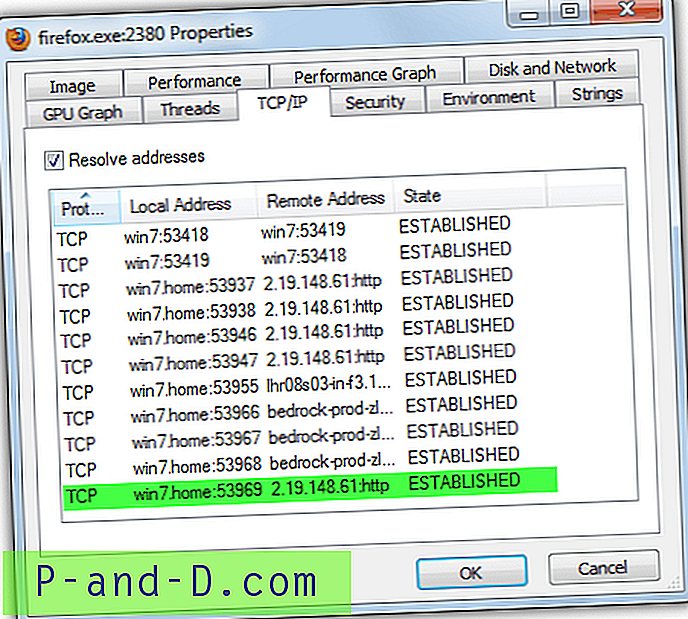
Tekniikat rakastavat Process Exploreria, eikä sitä ole vaikea käyttää lähes kaikille, joilla on keskimääräinen tietämys. Toimii Windows XP: ssä ja uudemmissa.
Lataa Process Explorer
9. SterJo NetStalker
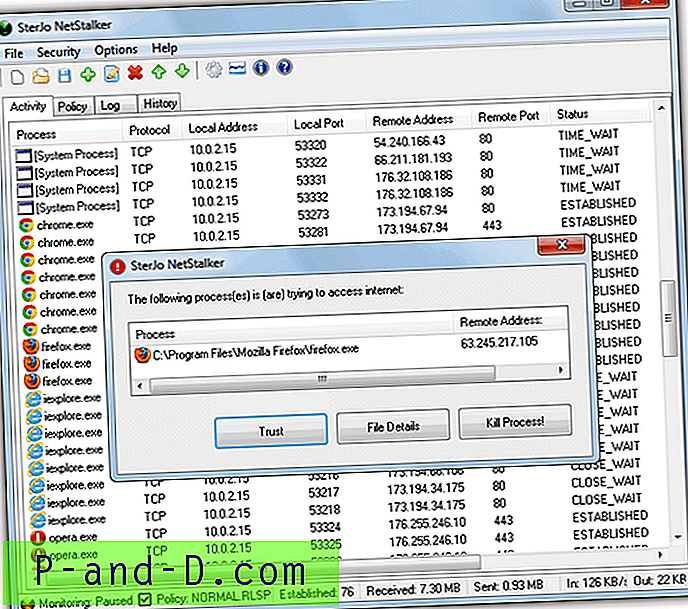
NetStalker on erittäin kiehtova ohjelma, koska sen lisäksi, että se on tarkkailija, joka näkee, mitkä prosessit käyttävät Internetiä, siinä on myös melko primitiivinen palomuuri, joka voi estää osoitteita tai portteja sen ollessa käynnissä. Yhteydet-välilehti näyttää tavalliset tiedot, tehtävät voidaan tappaa ja yhteydet sulkea. UDP- ja kuunteluyhteydet voidaan suodattaa Asetukset-valikon kautta. Jokainen uusi tehtävä, joka haluaa luoda yhteyden, ponnahdusikkunaan, jonka avulla voit luottaa, saada tietoja tai tappaa sen, ja voit asettaa sääntöjä sallimaan tai estämään määritetyt portit tai etäosoitteet Käytäntö-välilehden kautta. Palomuuritoiminto voidaan poistaa käytöstä sallimalla kaikki liikenne, jos et halua sitä. Kannettava NetStalker on parempi, koska asennusversio sisältää mainosohjelmia.
Lataa SterJo NetStalker
10. Windows Resource Monitor
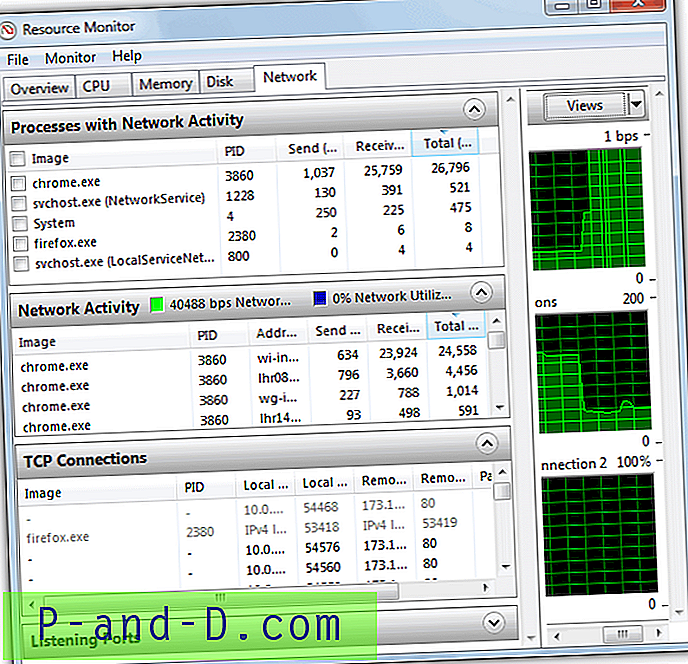
Koska käyttäjät ovat syrjäytyneet, monet käyttäjät unohtavat joitain Windowsin hyödyllisistä työkaluista, ja Resource Monitor voi näyttää koko joukon tietoja levystä, prosessorista, muistista ja verkkotoiminnoista. Siihen voi päästä monilla tavoilla, kuten “perfmon.exe / res” Suorita-valintaikkunassa tai Tehtävienhallinnan Suoritus-välilehdellä. Napsauta Verkko-välilehteä, niin saat luettelon prosesseista, TCP-yhteyksistä ja kuunteluporteista sekä kaavion viimeisen 60 sekunnin toiminnasta. Windows 7: ssä ja 8: ssa on hyödyllisin näyttö, myös Vistassa on alennettu versio.
Huomaa: On selvästi monia vaihtoehtoisia ohjelmistotyökaluja, joissa on myös verkkomonitorivalinta, kuten Cucusoft Net Guard tai System Explorer nimetä pari.





